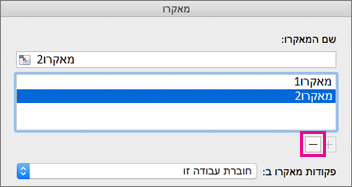כדי לחסוך זמן במשימות שאתה עושה לעתים קרובות, באפשרותך להקליט את השלבים של משימות אלה כמאקרו. לאחר מכן, כאשר תרצה לבצע אחת מהמשימות המוקלטות, תוכל להפעיל את המאקרו כדי לבצע את השלבים עבורך.
Word
ב Word 2016 עבור Mac, באפשרותך ליצור מאקרו הכולל קיצור מקשים, להפעיל מאקרו ולמחוק מאקרו שאינו דרוש לך עוד.
-
לחץ על תצוגה > פקודות מאקרו > הקלטת מאקרו.
-
הקלד שם עבור המאקרו, או קבל את ברירת המחדל Word מספק.
-
כדי להשתמש במאקרו זה בכל המסמכים החדשים שאתה יוצר, ודא שכל המסמכים (רגיל) נבחרו ברשימה אחסן מאקרו ב.
-
לחץ על לוח מקשים כדי להקצות צירוף מקשים למאקרו שלך.
Word את תיבת הדו-שיח התאמה אישית של לוח המקשים.
-
הקלד צירוף מקשים בתיבה הקש קיצור מקשים חדש.
בעת הקשה על צירוף מקשים, Word מציגה את הפקודה או הפעולה המוקצית כעת לצירוף מקשים זה, אם בכלל.
-
אם צירוף המקשים שבחרת כבר מוקצה, מחק אותו מהתיבה הקש קיצור מקשים חדש ולאחר מכן בחר צירוף מקשים חדש.
עבור לשלב הבא לאחר שמצאת צירוף מקשים שלא הוקצה.
-
כדי להשתמש בקיצור מקשים זה בכל מסמך חדש, ודא שהאפשרות Normal.dotm, התבנית הכללית, נבחרה ברשימה שמור שינויים ב.
-
לחץ על הקצה.
-
כשתהיה מוכן להקליט את המאקרו, לחץ על אישור.
-
לחץ על הפקודות או הקש על המקשים עבור כל שלב במשימה.
Word מקליט את ההקשות וההקשות שלך, אך אינו מקליט טקסט שאתה בוחר באמצעות העכבר. כדי לבחור טקסט בעת הקלטת מאקרו, השתמש בלוח המקשים.
-
כדי לעצור את ההקלטה, לחץ על תצוגה > פקודות מאקרו > עצור הקלטה.
כדי להפעיל מאקרו, הקש על קיצור המקשים שהוקצה לו, או הפעל את המאקרו מהרשימה פקודות מאקרו.
-
לחץ על תצוגה > פקודות מאקרו > הצג פקודות מאקרו.
-
ברשימה תחת שם מאקרו, בחר את המאקרו שברצונך להפעיל.
-
לחץ על הפעלה.
-
לחץ על תצוגה > פקודות מאקרו > הצג פקודות מאקרו.
-
ודא שהמיקום שצוין על-ידי פקודות מאקרו ב כולל את מיקום המאקרו שברצונך למחוק.
הרשימה תכלול את המסמך הפתוח בחלון הנוכחי, וכן את התבנית הכללית ואת Word נוספות.
-
תחת שם מאקרו, בחר את המאקרו שברצונך למחוק ולאחר מכן לחץ על סימן החיסור מתחת לרשימה.
-
כאשר Word מבקש לאשר שברצונך למחוק את המאקרו, לחץ על כן.
Excel
ב Excel 2016 עבור Mac, באפשרותך ליצור מאקרו הכולל קיצור מקשים, להפעיל מאקרו ולמחוק מאקרו שאינו דרוש לך עוד.
בעת הקלטת מאקרו, מקליט המאקרו מקליט את כל השלבים הנחוצים להשלמת הפעולות שברצונך שהמאקרו יבצע. שלבים אלה יכולים לכלול הקלדת טקסט או מספרים, לחיצה על תאים או פקודות ברצועת הכלים או בתפריטים, עיצוב, בחירה של תאים, של שורות או של עמודות וגרירת העכבר לבחירת תאים בגיליון האלקטרוני.
הערה: הפקודות להקלטה, יצירה ומחיקה של פקודות מאקרו, וכן תכונות מתקדמות אחרות, זמינות גם בכרטיסיה מפתחים ברצועת הכלים. לקבלת מידע נוסף אודות השימוש בכרטיסיה מפתחים, ראה שימוש בכרטיסיה מפתחים כדי ליצור או למחוק מאקרו Excel 2016 עבור Mac.
-
בחר כלים > מאקרו >הקלט חדש.
-
בתיבה שם המאקרו, הזן שם עבור המאקרו.
-
כדי ליצור קיצור מקשים עבור המאקרו, הקלד אות בתיבה Option + Cmd .
-
בחר מיקום עבור המאקרו מהרשימה הנפתחת.
כדי לשמור את המאקרו
לחץ על
במסמך שבו אתה יוצר מאקרו
חוברת עבודה זו
בכל המסמכים הפתוחים
חוברת עבודה חדשה
יהיה זמין בכל פעם שתשתמש ב- Excel
חוברת עבודה של מאקרו אישי
-
(אופציונלי) הוסף תיאור של המאקרו שלך.
-
כאשר תהיה מוכן להקליט, לחץ על אישור.
-
לחץ על הפקודות או הקש על המקשים עבור כל שלב במשימה.
-
כדי להפסיק את ההקלטה, בחר כלים > מאקרו > עצור הקלטה. (שלב זה לא יוקלט במאקרו שלך.)
כדי להפעיל מאקרו, הקש על קיצור המקשים שהוקצה לו, או הפעל את המאקרו מתיבת הדו-שיח פקודות מאקרו.
-
בכרטיסיה תצוגה, לחץ על הצגת פקודות מאקרו.
-
לחץ על פקודות מאקרו בתפריט המוקפץ ובחר חוברת עבודה זו.
-
בחר את המאקרו מהרשימה ולאחר מכן לחץ על הפעל.
-
בחר כלים > פקודות מאקרו > מאקרו.
-
בחר את המאקרו למחיקה ולאחר מכן הקש על סימן החיסור.
-
תופיע הודעת אישור. לחץ על כן כדי לאשר את המחיקה.
באפשרותך גם למחוק מאקרו מהכרטיסיה מפתחים .
-
בכרטיסיה מפתחים, לחץ על פקודות מאקרו.
-
ברשימה, לחץ על המאקרו שברצונך למחוק ולחץ על לחצן 'מחק'.
Word
כדי להפוך משימה חוזרת לאוטומטית, באפשרותך ליצור במהירות מאקרו ב- Word. באפשרותך גם להשתמש ב- עורך Visual Basic ב- Microsoft Visual Basic for Applications כדי לכתוב קובץ Script של מאקרו משלך או כדי להעתיק מאקרו שלם או חלק ממנו למאקרו חדש.
בעת הקלטת מאקרו, כל השלבים הדרושים להשלמת הפעולות שברצונך שהמאקרו יבצע מתועדים. עם זאת, ניווט בחזרה לכרטיסיה כדי לעצור את ההקלטה אינו נכלל בשלבים המוקלטים.
-
בכרטיסיה מפתחים, תחת Visual Basic, לחץ על הקלטה.
אם הכרטיסיה 'מפתחים' אינה זמינה
-
בצד השמאלי של רצועת הכלים, לחץ על
-
תחת התאמה אישית, בחר את תיבת הסימון מפתחים.
-
-
בתיבה שם המאקרו, הזן שם עבור המאקרו.
-
בתפריט המוקפץ אחסן מאקרו ב, בצע אחת מהפעולות הבאות:
כדי לשמור את המאקרו
לחץ על
במסמך שבו אתה יוצר את המאקרו
[שם המסמך] (מסמך)
בכל המסמכים הפתוחים
כל המסמכים (רגיל)
-
לחץ על אישור ולאחר מכן בצע את הפעולות שברצונך להקליט.
-
בכרטיסיה מפתחים, תחת Visual Basic, לחץ על עצירה.
באפשרותך להשתמש בעורך Visual Basic המוכלל כדי ליצור מאקרו.
-
בכרטיסיה מפתחים, תחת Visual Basic, לחץ על עורך.
אם הכרטיסיה 'מפתחים' אינה זמינה
-
בצד השמאלי של רצועת הכלים, לחץ על
-
תחת התאמה אישית, בחר את תיבת הסימון מפתחים.
-
-
אם עליך להוסיף מודול, בעורך Visual Basic, בתפריט הוספה, לחץ על מודול.
-
בחלון הקוד של המודול, הקלד או הדבק את קוד המאקרו שבו ברצונך להשתמש.
-
לאחר שתסיים, בתפריט Word, לחץ על סגור וחזור ל- Microsoft Word.
-
בכרטיסיה מפתחים, תחת Visual Basic, לחץ על פקודות מאקרו.
אם הכרטיסיה 'מפתחים' אינה זמינה
-
בצד השמאלי של רצועת הכלים, לחץ על
-
תחת התאמה אישית, בחר את תיבת הסימון מפתחים.
-
-
ברשימה, לחץ על המאקרו שברצונך להפעיל ולאחר מכן לחץ על הפעל.
כדי לערוך מאקרו, עליך להשתמש ב- עורך Visual Basic.
-
בכרטיסיה מפתחים, תחת Visual Basic, לחץ על פקודות מאקרו.
אם הכרטיסיה 'מפתחים' אינה זמינה
-
בצד השמאלי של רצועת הכלים, לחץ על
-
תחת התאמה אישית, בחר את תיבת הסימון מפתחים.
-
-
ברשימה, לחץ על המאקרו שברצונך לערוך ולאחר מכן לחץ על ערוך.
כעת נפתח עורך Visual Basic.
-
בצע את השינויים הרצויים.
-
לאחר שתסיים, בתפריט Word, לחץ על סגור וחזור ל- Microsoft Word.
-
בכרטיסיה מפתחים, תחת Visual Basic, לחץ על פקודות מאקרו.
אם הכרטיסיה 'מפתחים' אינה זמינה
-
בצד השמאלי של רצועת הכלים, לחץ על
-
תחת התאמה אישית, בחר את תיבת הסימון מפתחים.
-
-
ברשימה, לחץ על המאקרו שברצונך להעתיק ולאחר מכן לחץ על ערוך.
כעת נפתח עורך Visual Basic.
-
בחלון הקוד של עורך Visual Basic, בחר את השורות של המאקרו שברצונך להעתיק.
עצה: כדי להעתיק את המאקרו כולו, כלול את השורות Sub ו- End Sub בבחירה.
-
בתפריט עריכה, לחץ על העתק.
-
בתיבה פרוייקט של חלון הקוד, לחץ על המודול שבו ברצונך למקם את הקוד.
-
בתפריט עריכה, לחץ על הדבק.
-
בכרטיסיה מפתחים, תחת Visual Basic, לחץ על פקודות מאקרו.
אם הכרטיסיה 'מפתחים' אינה זמינה
-
בצד השמאלי של רצועת הכלים, לחץ על
-
תחת התאמה אישית, בחר את תיבת הסימון מפתחים.
-
-
ברשימה, לחץ על המאקרו שברצונך למחוק, ולאחר מכן לחץ על מחק.
PowerPoint
כדי להפוך משימה חוזרת לאוטומטית, באפשרותך להשתמש ב- Visual Basic for Applications כדי ליצור מאקרו ב- PowerPoint.
באפשרותך להשתמש בעורך Visual Basic המוכלל כדי ליצור מאקרו.
-
בכרטיסיה מפתחים, תחת Visual Basic, לחץ על עורך.
אם הכרטיסיה 'מפתחים' אינה זמינה
-
בצד השמאלי של רצועת הכלים, לחץ על
-
תחת התאמה אישית, בחר את תיבת הסימון מפתחים.
-
-
אם עליך להוסיף מודול, בעורך Visual Basic, בתפריט הוספה, לחץ על מודול.
-
בחלון הקוד של המודול, הקלד או הדבק את קוד המאקרו שבו ברצונך להשתמש.
-
לאחר שתסיים, בתפריט PowerPoint, לחץ על סגור וחזור אל Microsoft PowerPoint.
-
בכרטיסיה מפתחים, תחת Visual Basic, לחץ על פקודות מאקרו.
אם הכרטיסיה 'מפתחים' אינה זמינה
-
בצד השמאלי של רצועת הכלים, לחץ על
-
תחת התאמה אישית, בחר את תיבת הסימון מפתחים.
-
-
ברשימה, לחץ על המאקרו שברצונך להפעיל ולאחר מכן לחץ על הפעל.
כדי לערוך מאקרו, עליך להשתמש ב- עורך Visual Basic.
-
בכרטיסיה מפתחים, תחת Visual Basic, לחץ על פקודות מאקרו.
אם הכרטיסיה 'מפתחים' אינה זמינה
-
בצד השמאלי של רצועת הכלים, לחץ על
-
תחת התאמה אישית, בחר את תיבת הסימון מפתחים.
-
-
ברשימה, לחץ על המאקרו שברצונך לערוך ולאחר מכן לחץ על ערוך.
כעת נפתח עורך Visual Basic.
-
בצע את השינויים הרצויים.
-
לאחר שתסיים, בתפריט PowerPoint, לחץ על סגור וחזור אל Microsoft PowerPoint.
-
בכרטיסיה מפתחים, תחת Visual Basic, לחץ על פקודות מאקרו.
אם הכרטיסיה 'מפתחים' אינה זמינה
-
בצד השמאלי של רצועת הכלים, לחץ על
-
תחת התאמה אישית, בחר את תיבת הסימון מפתחים.
-
-
ברשימה, לחץ על המאקרו שברצונך להעתיק ולאחר מכן לחץ על ערוך.
כעת נפתח עורך Visual Basic.
-
בחלון הקוד של עורך Visual Basic, בחר את השורות של המאקרו שברצונך להעתיק.
עצה: כדי להעתיק את המאקרו כולו, כלול את השורות Sub ו- End Sub בבחירה.
-
בתפריט עריכה, לחץ על העתק.
-
בתיבה פרוייקט של חלון הקוד, לחץ על המודול שבו ברצונך למקם את הקוד.
-
בתפריט עריכה, לחץ על הדבק.
-
בכרטיסיה מפתחים, תחת Visual Basic, לחץ על פקודות מאקרו.
אם הכרטיסיה 'מפתחים' אינה זמינה
-
בצד השמאלי של רצועת הכלים, לחץ על
-
תחת התאמה אישית, בחר את תיבת הסימון מפתחים.
-
-
ברשימה, לחץ על המאקרו שברצונך למחוק, ולאחר מכן לחץ על מחק.
Excel
כדי להפוך משימה חוזרת לאוטומטית, באפשרותך ליצור במהירות מאקרו ב- Excel. באפשרותך גם להשתמש ב- עורך Visual Basic ב- Microsoft Visual Basic for Applications כדי לכתוב קובץ Script של מאקרו משלך או כדי להעתיק מאקרו שלם או חלק ממנו למאקרו חדש.
כל השלבים הדרושים להשלמת הפעולות שברצונך שהמאקרו שלך יבצע מתועדים. עם זאת, ניווט בחזרה לכרטיסיה כדי לעצור את ההקלטה אינו נכלל בשלבים המוקלטים.
-
בכרטיסיה מפתחים, תחת Visual Basic, לחץ על הקלטה.
אם הכרטיסיה 'מפתחים' אינה זמינה
-
בצד השמאלי של רצועת הכלים, לחץ על
-
תחת התאמה אישית, בחר את תיבת הסימון מפתחים.
-
-
בתיבה שם המאקרו, הזן שם עבור המאקרו.
עצה: כדי ליצור קיצור מקשים עבור המאקרו, הקלד אות בתיבה Option+Cmd+.
-
בתפריט המוקפץ אחסן מאקרו ב, בצע אחת מהפעולות הבאות:
כדי לשמור את המאקרו
לחץ על
במסמך שבו אתה יוצר את המאקרו
חוברת עבודה זו
בכל המסמכים הפתוחים
חוברת עבודה חדשה
יהיה זמין בכל פעם שתשתמש ב- Excel
חוברת עבודה של מאקרו אישי
חוברת המאקרו האישית ממוקמת ב- Users/ username/Library/Application Support/ Microsoft/Office/Excel.
-
לחץ על אישור ולאחר מכן בצע את הפעולות שברצונך להקליט.
-
בכרטיסיה מפתחים, תחת Visual Basic, לחץ שוב על הקלטה.
באפשרותך להשתמש בעורך Visual Basic המוכלל כדי ליצור מאקרו.
-
בכרטיסיה מפתחים, תחת Visual Basic, לחץ על עורך.
אם הכרטיסיה 'מפתחים' אינה זמינה
-
בצד השמאלי של רצועת הכלים, לחץ על
-
תחת התאמה אישית, בחר את תיבת הסימון מפתחים.
-
-
אם עליך להוסיף מודול, בעורך Visual Basic, בתפריט הוספה, לחץ על מודול.
-
בחלון הקוד של המודול, הקלד או הדבק את קוד המאקרו שבו ברצונך להשתמש.
-
לאחר שתסיים, בתפריט Excel, לחץ על סגור וחזור אל Microsoft Excel.
-
בכרטיסיה מפתחים, תחת Visual Basic, לחץ על פקודות מאקרו.
אם הכרטיסיה 'מפתחים' אינה זמינה
-
בצד השמאלי של רצועת הכלים, לחץ על
-
תחת התאמה אישית, בחר את תיבת הסימון מפתחים.
-
-
ברשימה, לחץ על המאקרו שברצונך להפעיל ולאחר מכן לחץ על הפעל.
עצה: כדי להפעיל מאקרו באמצעות קיצור מקשים, הקש OPTION +
כדי לערוך מאקרו, עליך להשתמש ב- עורך Visual Basic.
-
בכרטיסיה מפתחים, תחת Visual Basic, לחץ על פקודות מאקרו.
אם הכרטיסיה 'מפתחים' אינה זמינה
-
בצד השמאלי של רצועת הכלים, לחץ על
-
תחת התאמה אישית, בחר את תיבת הסימון מפתחים.
-
-
ברשימה, לחץ על המאקרו שברצונך לערוך ולאחר מכן לחץ על ערוך.
כעת נפתח עורך Visual Basic.
-
בצע את השינויים הרצויים.
-
לאחר שתסיים, בתפריט Excel, לחץ על סגור וחזור אל Microsoft Excel.
לאחר השלמת הליך זה, המאקרו יופעל בכל פעם שתפתח את חוברת העבודה המכילה את המאקרו.
-
בכרטיסיה מפתחים, תחת Visual Basic, לחץ על הקלטה.
אם הכרטיסיה 'מפתחים' אינה זמינה
-
בצד השמאלי של רצועת הכלים, לחץ על
-
תחת התאמה אישית, בחר את תיבת הסימון מפתחים.
-
-
בתיבה שם המאקרו, הקלד Auto_Open.
-
בתפריט המוקפץ אחסן מאקרו ב, בצע אחת מהפעולות הבאות:
כדי לשמור את המאקרו
לחץ על
במסמך שבו אתה יוצר את המאקרו
חוברת עבודה זו
בכל המסמכים הפתוחים
חוברת עבודה חדשה
יהיה זמין בכל פעם שתשתמש ב- Excel
חוברת עבודה של מאקרו אישי
-
לחץ על אישור ולאחר מכן בצע את הפעולות שברצונך להקליט.
-
בכרטיסיה מפתחים, תחת Visual Basic, לחץ שוב על הקלטה.
-
בתפריט קובץ, לחץ על שמירה בשם.
-
בתפריט המוקפץ עיצוב, לחץ על Excel Macro-Enabled Workbook (.xlsm), ולאחר מכן לחץ על שמור.
-
בכרטיסיה מפתחים, תחת Visual Basic, לחץ על פקודות מאקרו.
אם הכרטיסיה 'מפתחים' אינה זמינה
-
בצד השמאלי של רצועת הכלים, לחץ על
-
תחת התאמה אישית, בחר את תיבת הסימון מפתחים.
-
-
ברשימה, לחץ על המאקרו שברצונך להעתיק ולאחר מכן לחץ על ערוך.
כעת נפתח עורך Visual Basic.
-
בחלון הקוד של עורך Visual Basic, בחר את השורות של המאקרו שברצונך להעתיק.
עצה: כדי להעתיק את המאקרו כולו, כלול את השורות Sub ו- End Sub בבחירה.
-
בתפריט עריכה, לחץ על העתק.
-
בתיבה פרוייקט של חלון הקוד, לחץ על המודול שבו ברצונך למקם את הקוד.
-
בתפריט עריכה, לחץ על הדבק.
-
בכרטיסיה מפתחים, תחת Visual Basic, לחץ על פקודות מאקרו.
אם הכרטיסיה 'מפתחים' אינה זמינה
-
בצד השמאלי של רצועת הכלים, לחץ על
-
תחת התאמה אישית, בחר את תיבת הסימון מפתחים.
-
-
ברשימה, לחץ על המאקרו שברצונך למחוק, ולאחר מכן לחץ על מחק.